Éditer les paramètres de base LiveDocs
Vous ne pouvez pas modifier les paramètres de bases LiveDocs par défaut. Soit vous devez faire une copie de la ressource des paramètres de bases LiveDocs par défaut, soit vous devez en créer une nouvelle.
Appartient à un projet, pas à une base LiveDocs: Vous choisissez une ressource de Paramètres de bases LiveDocs pour un projet, et non pour une base LiveDocs. Si vous choisissez une ressource de paramètres de bases LiveDocs pour un projet, memoQ les utilise pour toutes les bases LiveDocs dans le projet. Cependant, dans un projet différent, vous pouvez utiliser des paramètres de bases LiveDocs différents pour les mêmes bases LiveDocs.
Comment se rendre ici
Ouvrez la Console de gestion des ressources. Choisissez Paramètres de bases LiveDocs. Dans la liste, cliquez sur la ressource des paramètres de bases LiveDocs que vous souhaitez modifier. Sous la liste, cliquez sur Éditer.
D’un projet: Ouvrir un projet. Dans l’Accueil, choisissez Paramètres. Dans le volet Paramètres, cliquez sur l’icône des Bases LiveDocs. (Cette icône est composée de deux pièces du casse-tête, une jaune, une gris.) Dans la liste, cliquez sur la ressource des paramètres de bases LiveDocs que vous souhaitez modifier. Sous la liste, cliquez sur Éditer.
D’un projet en ligne: Ouvrir un projet en ligne pour la gestion. Dans la fenêtre du projet en ligne memoQ, choisissez Paramètres. Dans le volet Paramètres, cliquez sur l’icône des Paramètres de bases LiveDocs. (Cette icône est composée de deux pièces du casse-tête, une jaune, une gris.) Dans la liste, cliquez sur la ressource des paramètres de bases LiveDocs que vous souhaitez modifier. Sous la liste, cliquez sur Éditer.
Impossible de modifier les paramètres de bases LiveDocs par défaut: Il existe une ressource de paramètres de bases LiveDocs par défaut que memoQ utilise pour les nouveaux projets, à moins que le modèle de projet n’en spécifie un autre. Pour changer les paramètres par défaut, vous devez d’abord cloner (copier) ceux-ci. Cloner une ressource de paramètres de bases LiveDocs Sélectionnez-le dans la liste. Dans la Console de gestion des ressources, cliquez sur Cloner. Dans un projet, cliquez sur Clone/utilisez nouveaux. memoQ fait une copie de la ressource des Paramètres de bases LiveDocs. Si vous êtes dans un projet, memoQ commence également à l’utiliser. Alors vous pouvez sélectionner le clone et cliquer sur Modifier.
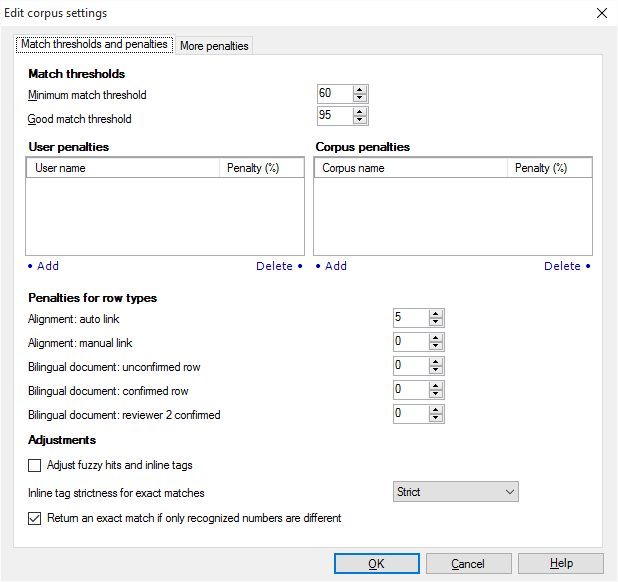
Que pouvez-vous faire?
Une base LiveDocs retourne des correspondances de la même manière qu’une mémoire de traduction.
Vous pouvez choisir les correspondances que vous voulez voir. Vous pouvez différencier les utilisateurs et les bases LiveDocs si vous croyez que certaines sont plus fiables que d’autres.
Les paramètres de bases LiveDocs ont une spécialité par rapport aux mémoires de traduction: Dans une base LiveDocs, tous les liens ne sont pas également fiables. Vous pouvez déduire des pénalités d’un pourcentage de correspondance, en fonction de la nature (l’état) d’un lien entre deux segments. Par exemple, dans une paire de documents alignée, il y a une différence entre un lien qui a été confirmé par un humain et un lien qui a simplement été placé là par la machine. Ou, lorsqu’une correspondance provient d’un document bilingue, il y a une différence entre un segment (une paire de segments) qui a été confirmé par un traducteur et un autre qui a été confirmé par un relecteur 2. Sans parler des correspondances provenant de segments non confirmés (édités ou prétraduits).
De plus, vous pouvez également rechercher d’autres documents pertinents au sein d’une seule base LiveDocs. Vous utilisez les mots clés de la base LiveDocs pour cela.
Normalement, un match doit être supérieur à 60% pour apparaître, et supérieur à 95% pour être considéré comme un bon match. En fait, 95% ou ci-dessus marque une correspondance où le texte est identique à celui du document, mais les balises, la ponctuation, les espaces et les nombres peuvent être différents.
Vous pouvez choisir différents seuils. Utilisez les deux zones de numéro au haut de la Niveaux de correspondance et pénalités tabulation.
- Pour établir le pourcentage de correspondance minimum pour les segments que memoQ retourne: Modifiez la valeur en pourcentage dans la zone de seuil de correspondance minimale. memoQ ne retourne aucune correspondance qui n’a pas ce pourcentage de correspondance ou plus.
- Pour établir le pourcentage de correspondance minimum pour que les segments soient retournés comme une bonne correspondance: Modifiez le pourcentage de valeur dans la zone de nombre de seuil de correspondance.
Pour vous assurer d’obtenir uniquement de bonnes correspondances exactes: Utilisez la prétraduction pour insérer les correspondances. Dans la fenêtre Prétraduire et statistiques, sous Lookup, cliquez sur le bouton Remarquer la radio.
Les pénalités signifient que vous retirez quelques points de pourcentage des correspondances qui proviennent de certaines bases LiveDocs ou de certains utilisateurs. Vous faites cela lorsque le contenu d’une base LiveDocs est moins fiable que d’autres, ou lorsque vous avez des doutes sur les traductions provenant d’un utilisateur ou d’un autre.
Établir une pénalité pour un utilisateur:
- Sous les pénalités d’utilisateur, cliquez sur Ajouter. La fenêtre de pénalité s’affiche:
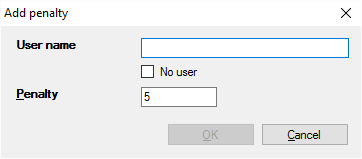
- Dans la zone Nom d’utilisateur, tapez le nom de l’utilisateur. Vous ne pouvez pas choisir parmi une liste d’utilisateurs. La ressource des Paramètres de bases LiveDocs ne connaît pas les véritables bases LiveDocs avec lesquelles elle est utilisée. Pour un projet, vous choisissez à la fois les bases LiveDocs et les ressources des Paramètres de bases LiveDocs indépendamment les unes des autres.
- Dans la boîte Pénalité, tapez le nombre de points que vous souhaitez retirer lorsque la pénalité est appliquée. Par exemple, si les bases LiveDocs retournent un pourcentage de correspondance de 80% mais provenant de cet utilisateur, et que la pénalité est de 5, memoQ affichera un pourcentage de correspondance de 75%.
Supprimer une pénalité: Cliquez dessus dans la boîte des pénalités des utilisateurs. Sous la liste, cliquez sur Supprimer.
Établir une pénalité pour une base LiveDocs:
- Sous les pénalités de la base LiveDocs, cliquez sur Ajouter. La fenêtre de pénalité s’affiche:
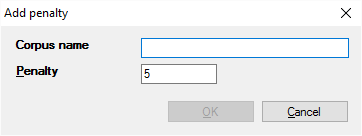
- Dans la case Nom de la base LiveDocs, tapez le nom de la base LiveDocs. Vous ne pouvez pas choisir parmi une liste de bases LiveDocs. La ressource des Paramètres de bases LiveDocs ne connaît pas les véritables bases LiveDocs avec lesquelles elle est utilisée. Il est possible que la ressource des Paramètres de bases LiveDocs soit sur un memoQ TMS, et que vous l’utilisiez avec des bases LiveDocs de votre propre ordinateur.
- Dans la boîte Pénalité, tapez le nombre de points que vous souhaitez retirer lorsque la pénalité est appliquée. Par exemple, si la base LiveDocs retourne un pourcentage de correspondance de 80% mais provenant de cette base LiveDocs, et que la pénalité est de 5, memoQ affichera un pourcentage de correspondance de 75%.
Supprimer une pénalité: Cliquez dessus dans la boîte des pénalités de la base LiveDocs. Sous la liste, cliquez sur Supprimer.
Normalement, memoQ n’applique pas de pénalités aux correspondances - sauf dans un cas: Si une correspondance provient d’une paire de documents alignée et que le lien d’alignement n’a pas été confirmé par un humain, memoQ retire 5 points.
Attention, il y a aussi plus de pénalités pour les documents. memoQ retire 10 points ( !) supplémentaires d’une correspondance si elle provient d’une paire de documents alignée et que la paire de documents elle-même n’a pas été confirmée. Pour modifier cette pénalité, utilisez l’onglet Plus de pénalités. Pour confirmer une paire de documents alignée, cochez la case "Alignment est terminé " dans l’éditeur d’alignement.
memoQ peut établir des pénalités pour les types de segments suivants. Utilisez les cases numériques dans l’onglet Correspondances minimales et pénalités, sous Pénalités pour les segments de type:
- Correspondance d’une paire de documents d’alignement, et le lien n’a pas été confirmé par un humain: Tapez des points de pénalité dans la zone d’alignement: numéro du lien automatique. Normalement, il est 5.
Normalement, les autres types n’ont aucune pénalité.
- Correspondance d’une paire de documents d’alignement, et le lien a été confirmé ou établi manuellement par un humain: Tapez des points de pénalité dans l’alignement: numéro de lien manuel.
- Correspondance d’un document bilingue, et le segment n’a pas été confirmé par un traducteur ou un relecteur: Taper des points de pénalité dans le document bilingue: case de numéro de segment non confirmé.
- Correspondance d’un document bilingue, et le segment a été confirmé par un traducteur: Taper les points de pénalité dans le document bilingue: case du numéro de segment confirmé.
- Correspondance d’un document bilingue, et le segment a été confirmé par un relecteur 2: Taper des points de pénalité dans le document bilingue: Confirmés par Relecteur 2 zone de numéro.
Vous pouvez pénaliser une correspondance si le segment dans la base LiveDocs a été enregistré à un moment donné. Par exemple, vous pouvez retirer des points d’une correspondance si elle est trop ancienne.
Utilisez le tableau en bas de l’onglet Plus de pénalités.
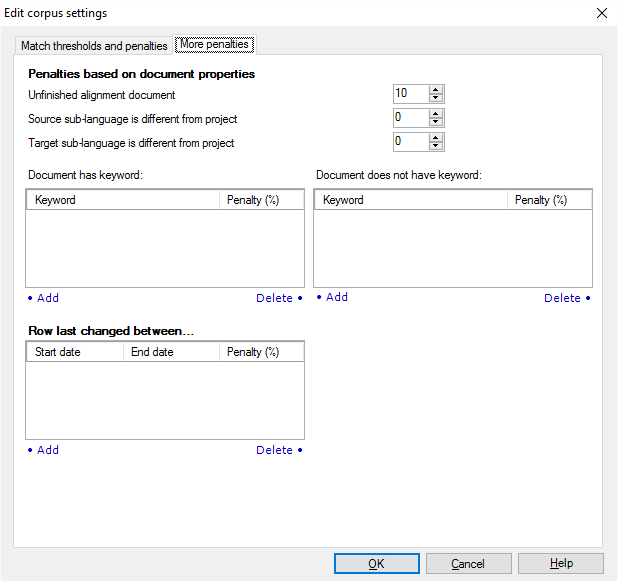
Établir une pénalité pour certaines dates:
- Sous le segment modifié pour la dernière fois entre, cliquez sur Ajouter. La fenêtre de pénalité s’affiche:
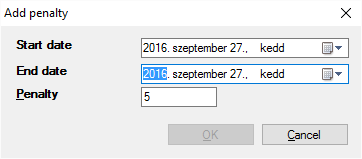
- Dans les cases Date de début et date de fin, choisissez la date la plus ancienne puis la date la plus récente que vous souhaitez pénaliser. Si vous souhaitez simplement pénaliser les matchs qui sont trop anciens, choisissez une date pour la date de début qui soit confortablement dans le passé. Par exemple, cela pourrait être le 1er janvier 1990.
- Dans la boîte Pénalité, tapez le nombre de points que vous souhaitez retirer lorsque la pénalité est appliquée. Par exemple, si la base LiveDocs retourne une correspondance de 80% mais qu’elle est antérieure à la date de fin, et que la pénalité est de 5, memoQ affichera un pourcentage de correspondance de 75%.
Supprimer une pénalité: Cliquez dessus dans le segment dernière modification entre la liste. Sous la liste, cliquez sur Supprimer.
Normalement, memoQ retire 10 points d’une correspondance si elle provient d’une paire de documents alignée, et la paire de documents n’a pas été confirmée son ensemble. memoQ ne retire pas de points si la langue source ou la langue cible est une sublangue différente - mais vous pouvez également définir des pénalités pour celles-ci.
Pour établir ces pénalités, utilisez les cases numériques dans l’onglet Plus de pénalités, sous Pénalités basées sur les propriétés du document.
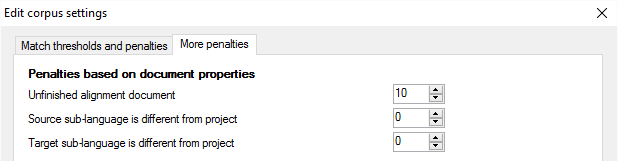
- Pour établir une pénalité si l’alignement d’une paire de documents n’était pas terminé: Tapez des points de pénalité dans la case du numéro du document d’alignement inachevé.
- Pour établir une pénalité si la variante régionale de la langue source est différente dans le document Bases LiveDocs et dans le projet: Taper des points de pénalité dans la variante régionale source différente de celle du numéro de projet. Par exemple, cette pénalité est appliquée si le projet passe de l’anglais (Royaume-Uni), mais le document dans la base LiveDocs est en anglais (États-Unis) pour la langue source.
- Pour établir une pénalité si la variante régionale de la langue cible est différente dans le document Bases LiveDocs et dans le projet: Type de pénalité dans la variante régionale cible est différente de la variante cible du numéro de projet. Par exemple, cette pénalité est appliquée si le projet est en allemand (Allemagne), mais le document dans la base LiveDocs a l’allemand (Suisse) comme langue cible.
Vous pouvez pénaliser une correspondance si elle provient d’un document qui contient un certain mot clé - ou qui ne contient pas un certain mot clé.
Dans une base LiveDocs, vous pouvez ajouter des mots clés à un document.
En utilisant ces pénalités, vous pouvez choisir des documents plus pertinents ou moins pertinents en fonction du mot clé.
Utilisez le document a des mots clés et le document n’a pas de liste de mots clés dans l’onglet Plus de pénalités.
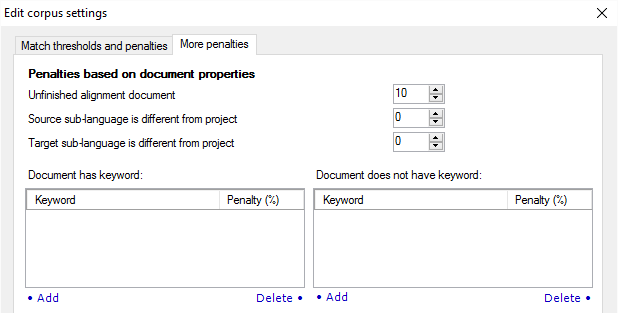
Établir une pénalité qui s’applique lorsqu’un document contient un mot clé:
- Sous Document, a des mots clés, cliquez sur Ajouter. La fenêtre de pénalité s’affiche:
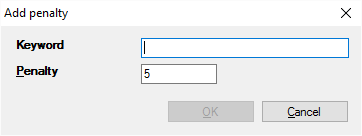
- Dans la zone Mot-clé, tapez le mot-clé que vous souhaitez pénaliser. Vous ne pouvez pas choisir parmi une liste de mots clés. La ressource des Paramètres de bases LiveDocs ne connaît pas les véritables bases LiveDocs avec lesquelles elle est utilisée. Pour un projet, vous choisissez à la fois les bases LiveDocs et les ressources des Paramètres de bases LiveDocs indépendamment les unes des autres.
- Dans la boîte Pénalité, tapez le nombre de points que vous souhaitez retirer lorsque la pénalité est appliquée. Par exemple, si la base LiveDocs retourne une correspondance de 80% mais que le document contient ce mot clé, et que la pénalité est de 5, memoQ affichera un pourcentage de correspondance de 75%.
Supprimer une pénalité: Cliquez dessus dans le document a une liste des mots clés. Sous la liste, cliquez sur Supprimer.
Établir une pénalité qui s’applique lorsqu’un document n’a pas de mot clé:
- Sous Document n’a pas de mot clé, cliquez sur Ajouter. La fenêtre de pénalité s’affiche:
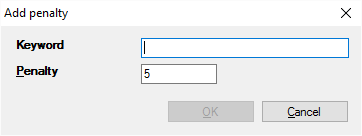
- Dans la zone de mots-clés, tapez le mot clé que vous souhaitez promouvoir. C’est-à-dire que vous pénalisez les correspondances des documents où ce mot clé n’apparaît pas. Vous ne pouvez pas choisir parmi une liste de mots clés. La ressource des Paramètres de bases LiveDocs ne connaît pas les véritables bases LiveDocs avec lesquelles elle est utilisée. Pour un projet, vous choisissez à la fois les bases LiveDocs et les ressources des Paramètres de bases LiveDocs indépendamment les unes des autres.
- Dans la boîte Pénalité, tapez le nombre de points que vous souhaitez retirer lorsque la pénalité est appliquée. Par exemple, si la base LiveDocs retourne une correspondance de 80% mais que le document n’a pas ce mot clé, et que la pénalité est de 5, memoQ affichera un pourcentage de correspondance de 75%.
Supprimer une pénalité: Cliquez dessus dans la liste des mots clés n’a pas de liste de mots clés. Sous la liste, cliquez sur Supprimer.
Si les différences entre le segment de document et la correspondance de base LiveDocs concernent principalement la mise en forme et la casse de lettres, memoQ peut insérer une traduction où ces différences sont corrigées automatiquement.
Normalement, memoQ ne fait pas cela. Pour faire cela fonctionner : Au bas de l’onglet Correspondances minimales et pénalités, cochez la case Ajuster les correspondances floues.
Ce menu déroulant spécifie combien de différence est autorisée entre les balises dans le segment de document et la base
- Permissif signifie que seul le nombre de balises doit être le même.
- Le moyen signifie que les balises doivent avoir le même type (ouvert/fermé/vide), mais les noms de balises et les attributs peuvent être différents. Au départ, memoQ utilise ce paramètre.
- La stricte signification signifie que les balises doivent être exactement les mêmes.
Normalement, memoQ retourne une correspondance exacte si les seules différences entre la correspondance de base LiveDocs et le segment de document sont les nombres que memoQ a reconnus. Lorsque cela se produit, memoQ ajuste silencieusement les chiffres et signale un pourcentage de correspondance de 100% ou plus si les contextes correspondent également.
Pour désactiver cette option: décochez la case à cocher le retour une correspondance exacte si seuls les nombres reconnus sont différents. Alors memoQ s’attend à ce que les nombres soient les mêmes et ne modifie rien.
Lorsque vous avez terminé
Pour enregistrer les modifications et revenir à la Console de gestion des ressources, à l’Accueil ou au projet en ligne memoQ: Cliquez sur OK.
Pour utiliser la ressource de paramètres de bases LiveDocs modifiée dans un projet:Créez un projet à partir d’un modèle qui spécifie cette règle. Ou, créez un projet vide (local ou en ligne). Dans l'Accueil (ou dans le projet en ligne memoQ), choisissez Paramètres. Cliquez sur l’icône des paramètres de bases LiveDocs. Dans la liste, sélectionnez la case de ce profil de Paramètres de bases LiveDocs. Faites cela avant de prétraduire des documents ou avant de commencer à les traduire.
Pour retourner à la Console de gestion des ressources, à l’Accueil, ou au projet en ligne memoQ, et ne pas enregistrer les modifications: Cliquez sur Annuler.